Оформление таблиц и изображений в диссертации: требования ГОСТ, особенности текста, инструменты
Содержание диссертации важно. Но важно также и корректное оформление. При работе с таблицами и графическим материалом необходимо опираться на требования и Высшей Аттестационной Комиссии и нормы ГОСТа.

Как оформить таблицы
Подробнее читайте ГОСТ 7.32 – 2017.
Если кратко, то таблицам нужно придать следующий вид:
- таблицу необходимо помещать сразу после упоминания о ней или в Приложении;
- для обозначения таблиц можно использовать сквозную нумерацию или по разделам;
Сквозная:
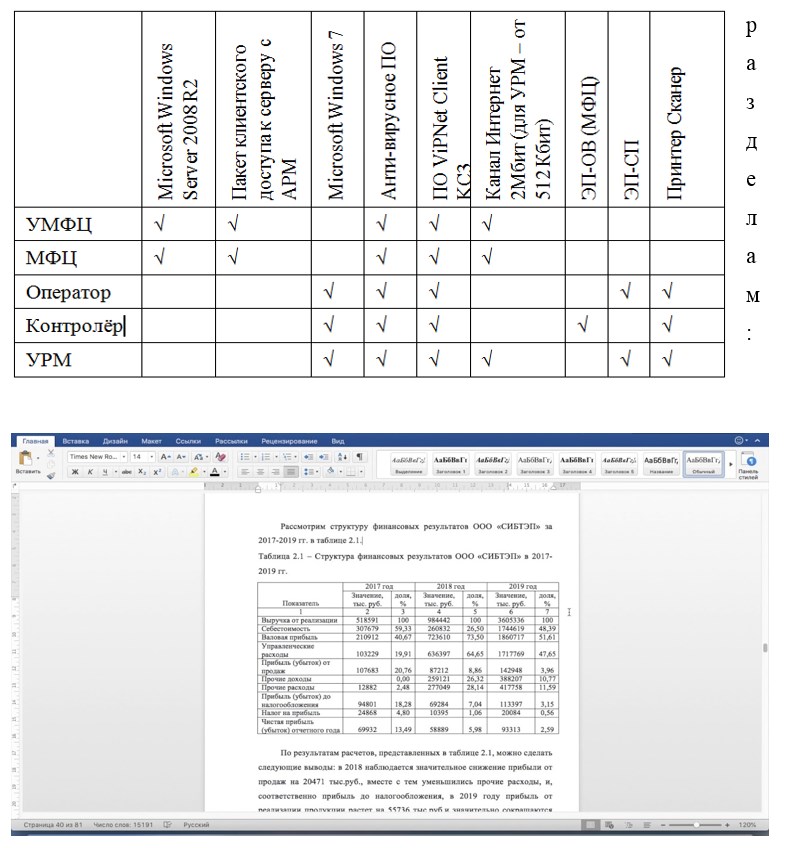
- присвоение номеров таблицам, находящимся в тексте и в Приложении, производится вне зависимости одних от других;
- слово «Таблица» не сокращаем, указываем полностью;
- при переходе на следующую страницу название таблицы остается на предыдущей; вверху слева прописываем: «Продолжение таблицы»;
- таблицы с множеством ячеек вы можете разделять на фрагменты в пределах страницы; при этом перенесенные столбцы / строки обозначаются цифрами;
- заголовки прописываем в единственном числе и с заглавной буквы; подзаголовки – с прописной;
- после заголовка / подзаголовка знаки препинания не ставим;
- строго необходимо отделять шапку таблицы от ее основного содержания;
- шрифт в ячейках можно сделать меньше основного текста;
- допустим одинарный интервал между строками;
- наименования строк следует выравнивать по левому краю, названия столбцов – по центру;
- таблицы можно размещать на листах формата А3, которые учитываются как одна страница.
Как создать таблицу в редакторе Microsoft Word
Самая простая
Если знаете, сколько ячеек по вертикали и горизонтали будет содержать ваша таблица, открываете в меню Вставка – Таблица и выделяете нужное количество ячеек.
Можно и побольше
В пункте Таблица вводите в специально отведенные поля требующееся количество строк и столбцов.
Таблица Excel в Word
В Word можно добавить таблицу Excel. Для этого проходим по пути: Вставка – Таблица – Таблица Excel.
Чтобы отформатировать таблицу, нажмите на нее правой кнопкой мыши, выберите Объект лист – Правка. Таким образом вы сможете убрать ненужные ячейки, поменять формат, внести все нужные изменения.
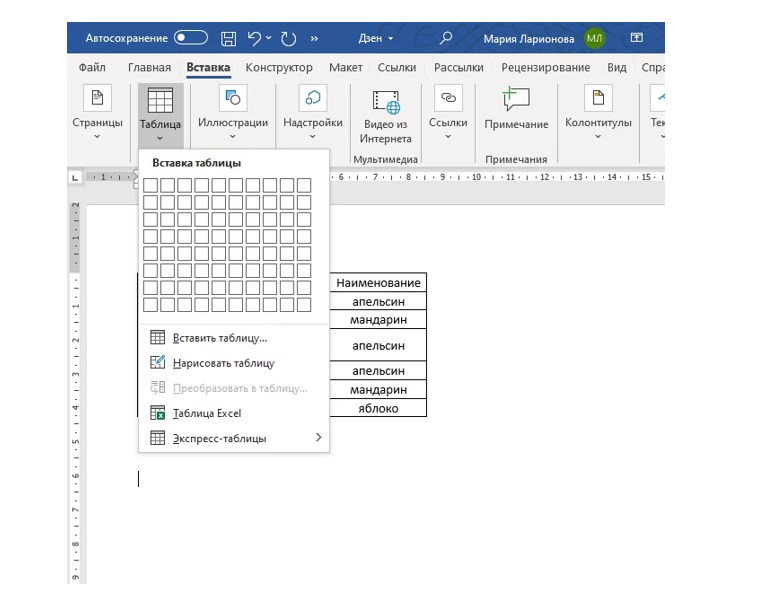
Перенос таблицы из Excel
Выделяем мышью нужный фрагмент, копируем и вставляем в вордовский документ. Таблицу можно редактировать в Word.
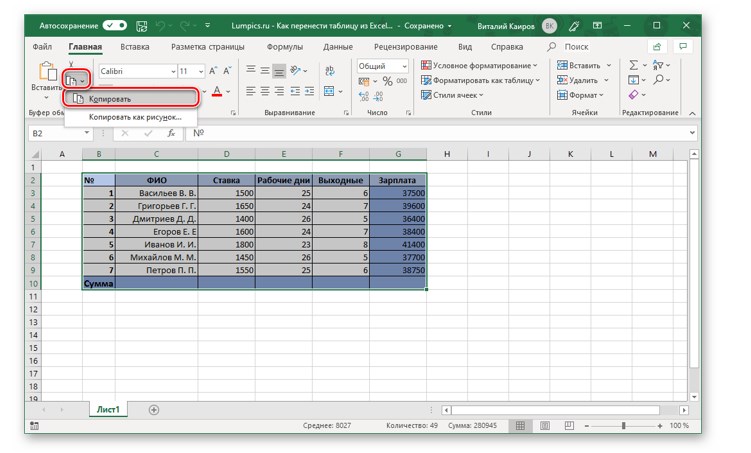
Экспресс-таблицы
Могут быть полезны, потому что это – стандартные шаблоны, самые распространенные в использовании.
Чтобы воспользоваться шаблонами, откройте: Вставка – Таблица – Экспресс-таблицы и выберете подходящий вам вариант.
Из сплошного текста в таблицу
- выделяете нужный фрагмент текста;
- выбираете: Таблица – Вставка – Преобразование в таблицу;
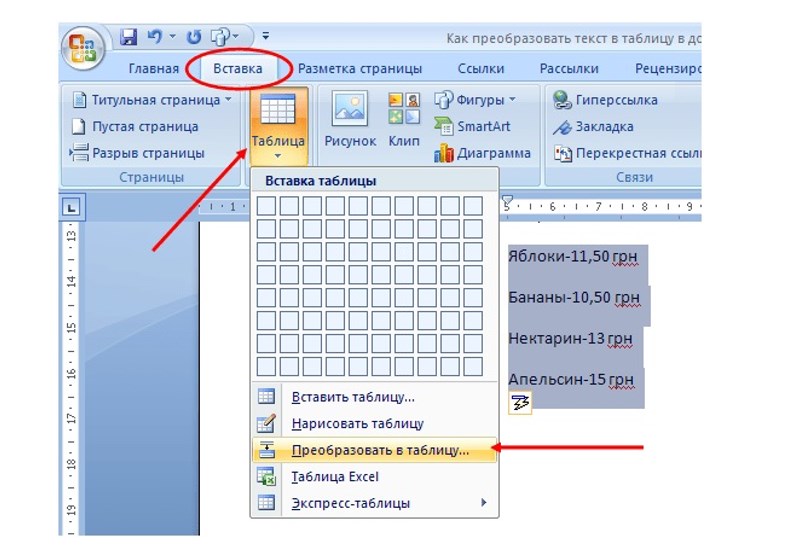
- указываете число строк и столбцов;
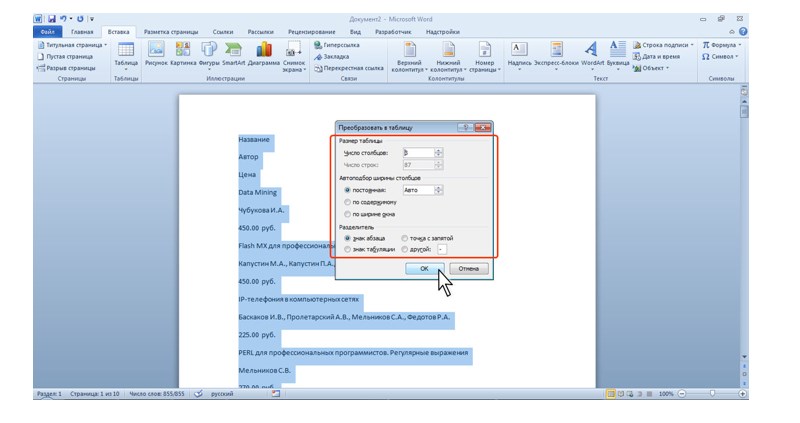
Обратите внимание
- номер и наименование помещайте слева над таблицей, между ними - «–»;
- не размещайте «№ п/п» в таблице;
- в ячейках с отсутствующими данными ставьте прочерк;
- таблица обозначается номером, даже если она единственная на всю диссертацию.
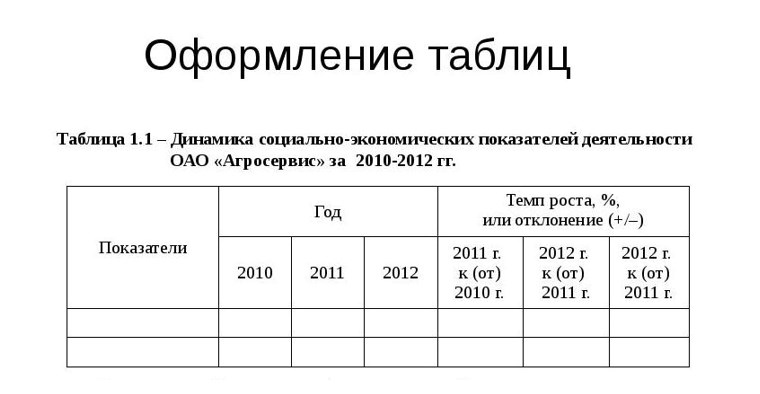
Как оформить изображения
Более подробно об этом можно почитать в ГОСТе 7.32-2017.
Если кратко, то графический материал должен выглядеть следующим образом:
- нумерация, как и в случае с таблицами, может быть сквозная / последовательная (Рис. 7) и по разделам (Рис.3.2);
- изображение обозначается в тексте особой ссылкой в Word – «Рисунок» с порядковым номером;
- можно сокращать: «рис. 5»;
- «Рисунок» в подписи к изображению не сокращается; прописывайте его наименование полностью;
- пояснения к изображению, если они требуются, размещаются непосредственно под графическим материалом.
Приложения с графическим материалом
- если помещаете иллюстрации в Приложение, то в тексте необходимо разместить ссылки на них;
- все изображения должны иметь названия;
- изображения нумеруются арабскими цифрами.
Несколько советов
- если изображений предполагается немного, целесообразней разместить их в основном тексте;
- подписи к изображениям должны быть краткими;
- изображение должно быть четким, так как его функция — донести визуальную информацию;
- наименование и графический объект помещайте на одной и той же странице.
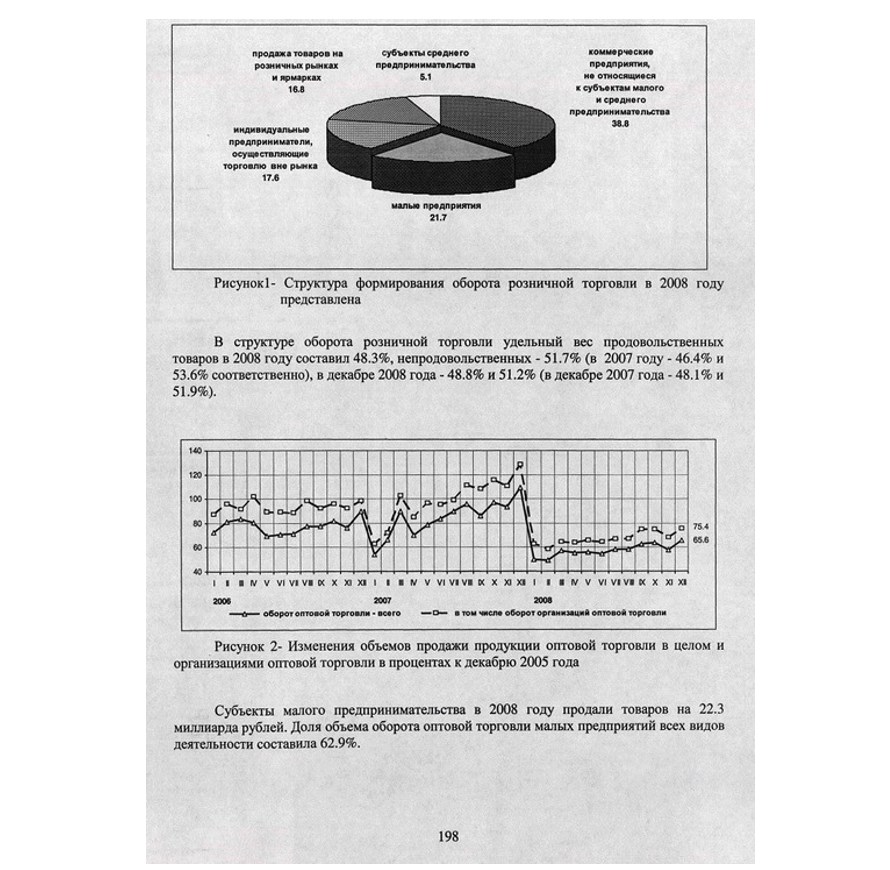
Важно
- наименование, номер указываются через тире, без точки;
- изображения нужно отодвинуть от основного текста тремя междустрочными интервалами;
- изображение нумеруется, даже если оно единственное.